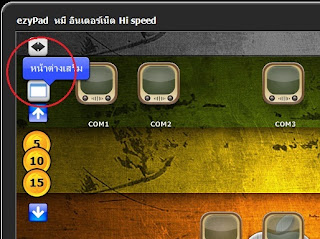การกำหนดราคาเหรียญ ไม่อยากให้เรียงตามปกติ 5 10 15
เปิดโปรแกรม Notepad โดยไปที่คำสัง run พิมพ์ notepad และกดปุ่ม enter
1. ทำการคัดลอกบรรทัดด้านล่าง( ตัวหนังสือสีน้ำเงินทั้งหมด) ไปใส่ไว้ใน notepad
และทำการใส่ตัวเลขที่ต้องการได้เลยครับตั้งแต่ 1 - 21
[COIN]
1=
2=
3=
4=
5=
6=
7=
8=
9=
10=
11=
12=
13=
14=
15=
16=
17=
18=
19=
20=
21=
2.เมื่อทำการกำหนดตัวเลขเรียบร้อยแล้ว ให้บันทึกไฟล์ ไว้ที่ Folderของโปรแกรม เช่น
c:\Program files\ezpad\config
บันทึกชื่อไฟล์เป็น coin.txt
3. ทำการปิดโปรแกรมอี่ซี่และเปิดใหม่ครับ
1. ทำการคัดลอกบรรทัดด้านล่าง( ตัวหนังสือสีน้ำเงินทั้งหมด) ไปใส่ไว้ใน notepad
และทำการใส่ตัวเลขที่ต้องการได้เลยครับตั้งแต่ 1 - 21
[COIN]
1=
2=
3=
4=
5=
6=
7=
8=
9=
10=
11=
12=
13=
14=
15=
16=
17=
18=
19=
20=
21=
2.เมื่อทำการกำหนดตัวเลขเรียบร้อยแล้ว ให้บันทึกไฟล์ ไว้ที่ Folderของโปรแกรม เช่น
c:\Program files\ezpad\config
บันทึกชื่อไฟล์เป็น coin.txt
3. ทำการปิดโปรแกรมอี่ซี่และเปิดใหม่ครับ